Atualizado em April 2025: Pare de receber mensagens de erro que tornam seu sistema mais lento, utilizando nossa ferramenta de otimização. Faça o download agora neste link aqui.
- Faça o download e instale a ferramenta de reparo aqui..
- Deixe o software escanear seu computador.
- A ferramenta irá então reparar seu computador.
Quando você continuar a imprimir quaisquer documentos ou imagens, após clicar em Imprimir, você verá que Enviar para o OneNote, Enviar Fax, Enviar para o SnagIt, Enviar para o Microsoft XPS Document Writer, Salvar como a caixa de diálogo está aberta, então você pode ter que
definir sua impressora padrão (Alaska)
…Arkansas.
Tabela de Conteúdos
O comando Imprimir faz com que Salvar Como, Enviar para o OneNote, etc. para abrir
Atualizado: abril 2025.
Recomendamos que você tente usar esta nova ferramenta. Ele corrige uma ampla gama de erros do computador, bem como proteger contra coisas como perda de arquivos, malware, falhas de hardware e otimiza o seu PC para o máximo desempenho. Ele corrigiu o nosso PC mais rápido do que fazer isso manualmente:
- Etapa 1: download da ferramenta do reparo & do optimizer do PC (Windows 10, 8, 7, XP, Vista - certificado ouro de Microsoft).
- Etapa 2: Clique em Iniciar Scan para encontrar problemas no registro do Windows que possam estar causando problemas no PC.
- Clique em Reparar tudo para corrigir todos os problemas
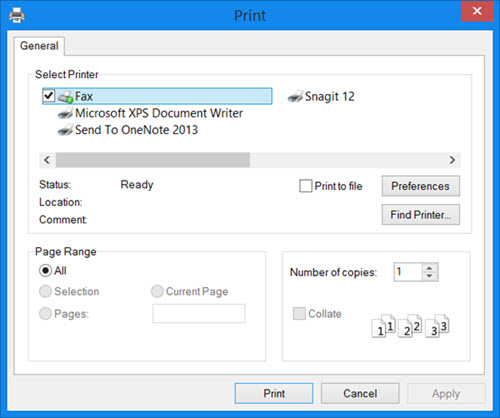
Quando você normalmente deseja imprimir qualquer coisa, no menu Arquivo, selecione Imprimir. Você espera que a caixa de diálogo Imprimir abra. Mas, em vez disso, pode obter uma Caixa de impressão com alguma outra opção pré-seleccionada, como Fax, OneNote, impressora de documentos XPS e assim por diante. Tem de alterar manualmente a opção de cada vez, o que pode ser bastante irritante. Para documentos do Office, você pode achar que uma caixa de diálogo Enviar para o OneNote, Enviar Fax, Enviar para o SnagIt, Enviar para o Microsoft XPS Document Writer está aberta. Isso pode ser bastante irritante.
Isso acontece porque esse outro software, como o OneNote, por exemplo, vem com pequenos drivers de impressão que podem direcionar uma saída de um computador para a impressora. Mas o que acontece é que esses drivers de impressão podem substituir as configurações padrão da impressora e fazer com que cada trabalho de impressão seja enviado para si mesmo. Isso também pode acontecer se quando você instalou tal software, você não tinha instalado nenhuma impressora física no seu computador Windows.
Para resolver este problema, você terá que definir sua impressora como o dispositivo de impressão padrão.
Definir impressora padrão no Windows
Faça o seguinte para definir sua impressora física como padrão.
Open Control Panel > Hardware e Sons > Dispositivos e Impressoras

Selecione sua impressora física, clique com o botão direito do mouse sobre ela e selecione Definir como impressora padrão.
Agora tente novamente e veja se funciona. Deveria.
RECOMENDADO: Clique aqui para solucionar erros do Windows e otimizar o desempenho do sistema
Enzo é um fã entusiasta do Windows que gosta de resolver problemas do Windows em particular e falar sobre tecnologias MS em geral.
